如何在Windows和Mac上测试硬盘速度?
随着时间的推移,当您越来越多地使用计算机时,电脑的反应数据也会随着变慢。如果您的计算机硬盘驱动器处理速度出现变慢的情况,您可以测试硬盘驱动器速度以确定您的驱动器是否真的变慢了。有多种方法可以对硬盘进行速度测试,下面给大家介绍几种硬盘测速办法。
在本文你可以了解如何在Windows或Mac的电脑上测硬盘驱动器的速度。获得所需的数据后,您可以采取适当的措施来加速硬盘驱动器。也许您可以购买新驱动器,或者您可以使用软件清理导致驱动器速度变慢的任何问题。以下是测硬盘速度的办法:
一:如何在Windows 10/8/7上免费测试硬盘速度?
如果您的电脑是Windows 10,8或7,则可以使用一些免费方法来测试硬盘驱动器的速度。这些方法很容易完成,并且不需要花费很长时间来测速。
如果您对如何使用这些方法测试硬盘驱动器速度Windows 10感到好奇,下面将介绍如何在基于Windows的计算机上使用这些方法之一。让我们来看看。
使用Parkdale软件对PC上的硬盘进行速度测试。
步骤1.在浏览器中打开Parkdale网站,下载并安装该软件。
步骤2.安装软件后,从桌面启动它。在软件的主屏幕上,您将看到列出的所有硬盘驱动器。单击要测试的那个,配置屏幕上显示的选项,最后单击“开始”按钮。
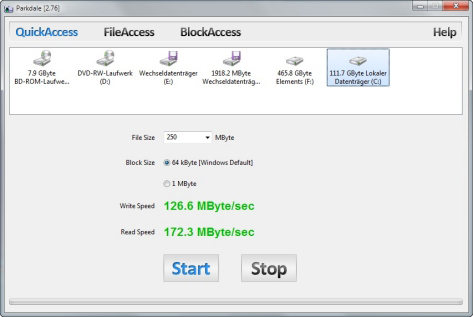
步骤3.在以下屏幕上,您应该能够查看Windows PC硬盘的速度。
这就是在Windows电脑上有效地测试硬盘速度的办法。
二:如何在Macbook上测试硬盘速度?
如果您不是Windows电脑而是Macbook,则可以运行硬盘驱动器速度测试,因为在mac上有APP可以帮助您硬盘测速。事实上,您使用以下方法执行硬盘驱动器速度检查的工具比我们上面提到的Windows更容易使用。
测速工具是Blackmagic Disk Speed Test,它可以在官方Mac App Store上找到下载APP,然后使用它来检查硬盘的速度。
让我们看看如何测试硬盘速度Mac:
步骤1.前往Mac App Store,在Mac上下载并安装Blackmagic Disk Speed Test工具。
步骤2.安装该工具后,从Mac的Launchpad启动它。
步骤3.当工具启动时,单击“开始”按钮开始速度测试。该按钮很容易找到,因为它位于工具界面的中心。
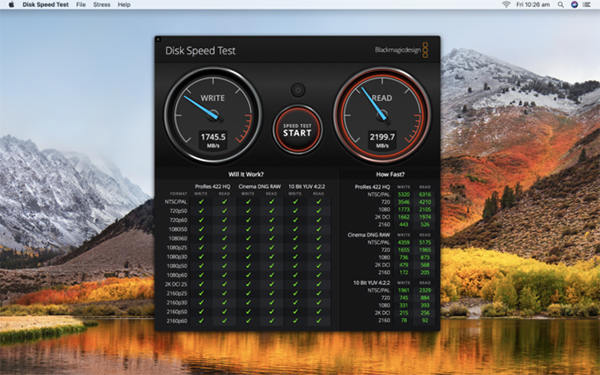
很快,该工具将显示有关Mac硬盘速度的所有信息。
当获得这些数据后,可以考虑可以对Mac进行硬盘优惠。
三:如果硬盘丢失数据如何恢复?
人们经常遇到的一个问题是,优化硬盘速度的时候导致丢失数据。如果您在类似情况下丢失了数据,则可以使用牛学长win/Mac数据恢复工具帮助您将丢失的数据恢复到计算机上。
牛学长win/Mac数据恢复工具它适用于Windows和Mac计算机。它能够从任何数据丢失情况中恢复数据。可恢复数百种文件格式,甚至可以在恢复之前预览数据。
如果您想在Windows PC或Mac机器上测试硬盘速度,上面的2种方式可以帮助您。如出现数据丢失问题,可以用牛学长win/mac数据恢复工具


